- Excel怎么关闭浮动工具栏 10-10 11:29
- Excel如何启用宏功能 09-12 14:35
- Excel滚动鼠标滚轮变成放大缩小怎么办 09-11 15:26
- Excel表格身份证号码显示不全怎么办 09-09 16:49
- Excel数字显示e+怎么办 09-08 17:18
- Excel怎么设置默认字体 09-07 08:45
- Excel怎么关闭错误提示 09-05 16:48
- Excel怎么设置显示行和列标题 09-02 10:26
excel如何做甘特图呢?这是近期很多小伙伴都会遇到的问题,但是不知道如何操作。这里为大家带来详细的介绍,希望可以帮助到大家!
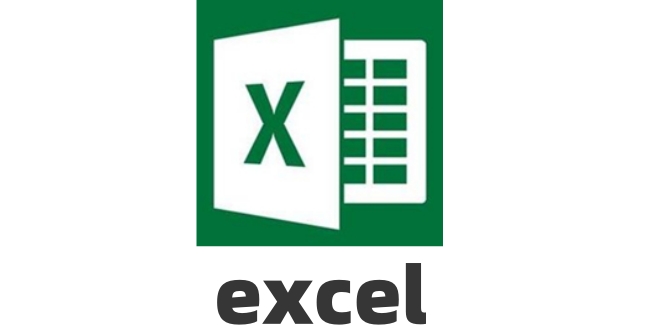
excel做甘特图的方法如下:
1、打开excel,准备数据。
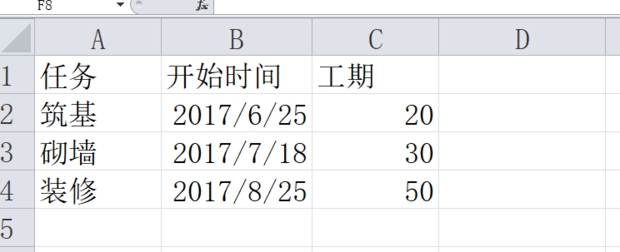
2、选开始时间列日期区域,右键设单元格格式,数字选项卡改日期为常规。
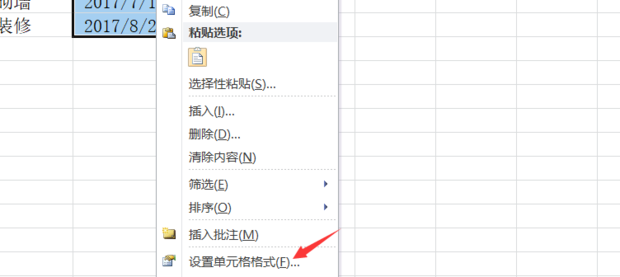
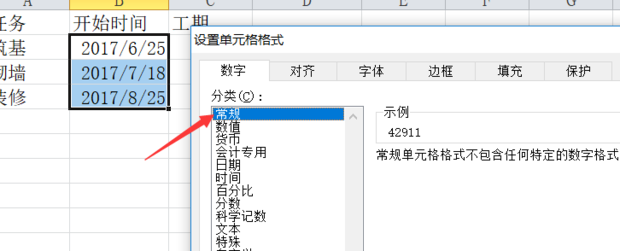
3、选数据,点 “插入” 菜单,选条形图 - 二维条形图 - 堆积条形图。
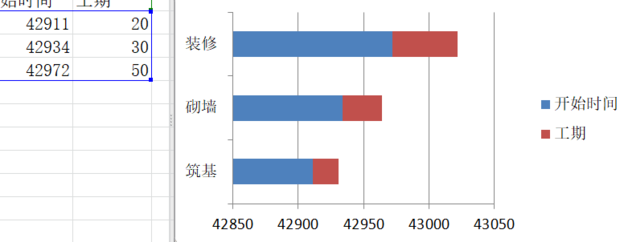
4、点 “图表工具 - 布局 - 坐标轴 - 其他主要纵坐标轴选项 - 坐标轴选项”,勾选 “逆序类别”,让时间条在上方。
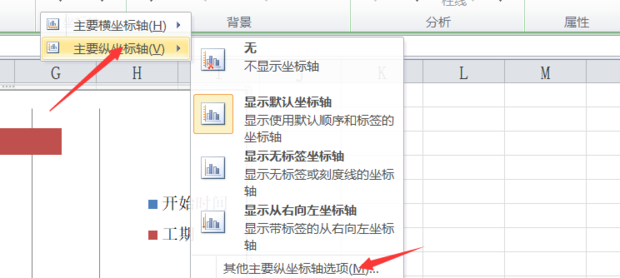
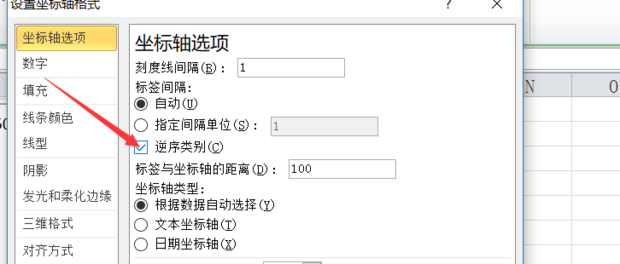
5、点 “图表工具 - 布局 - 坐标轴 - 其他主要横坐标轴选项 - 坐标轴选项”,改最小值为固定,值为 B2.将起始位置设在原点。
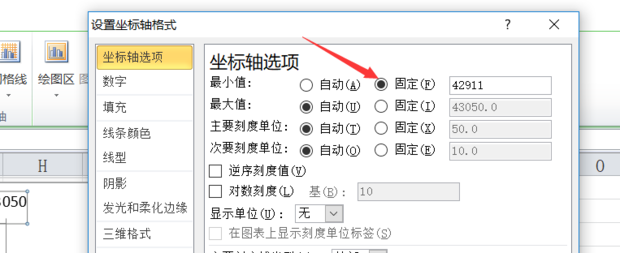
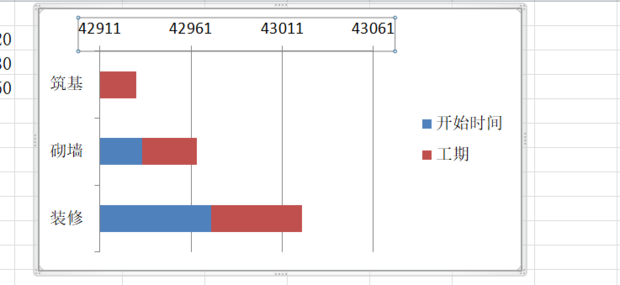
6、选列表图像,右键点蓝色部分,设数据系列格式为无填充。
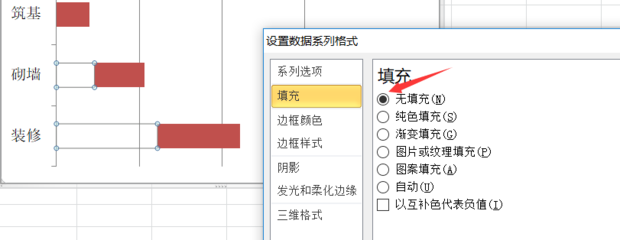
7、还原日期单元格格式,适当拖动,完成甘特图效果。
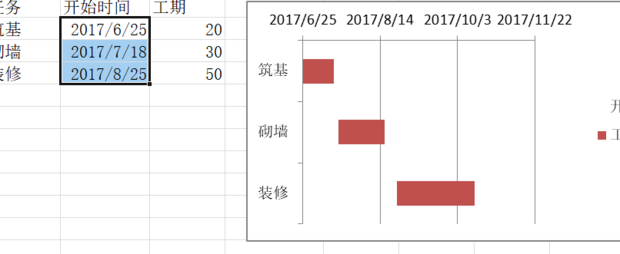
133.45MB / 2025-10-13
8.33MB / 2025-10-11
159.67MB / 2025-10-11
108.70MB / 2025-10-11
26.69MB / 2025-10-10
38.66MB / 2025-10-09
1.05MB
2025-10-13
1.05MB
2025-10-13
1.05MB
2025-10-13
1.05MB
2025-10-13
1.05MB
2025-10-13
1.05MB
2025-10-13
84.55MB / 2025-09-30
248.80MB / 2025-07-09
2.79MB / 2025-08-22
63.90MB / 2025-07-08
1.90MB / 2025-09-07
210.99MB / 2025-06-09
374.16MB / 2025-01-24
京ICP备14006952号-1 京B2-20201630 京网文(2019)3652-335号 沪公网安备 31011202006753号违法和不良信息举报/未成年人举报:legal@3dmgame.com
CopyRight©2003-2018 违法和不良信息举报(021-54473036) All Right Reserved


















